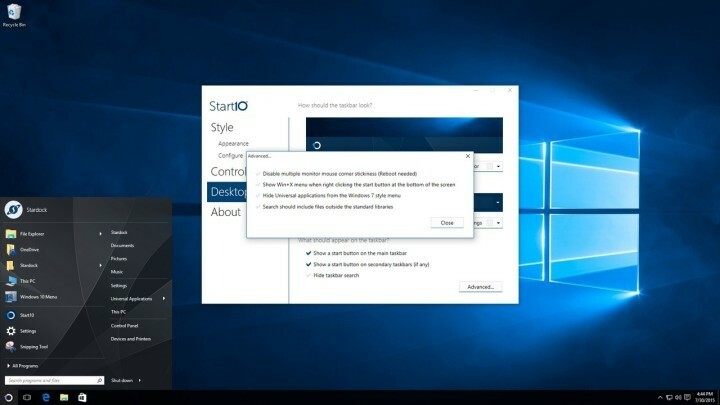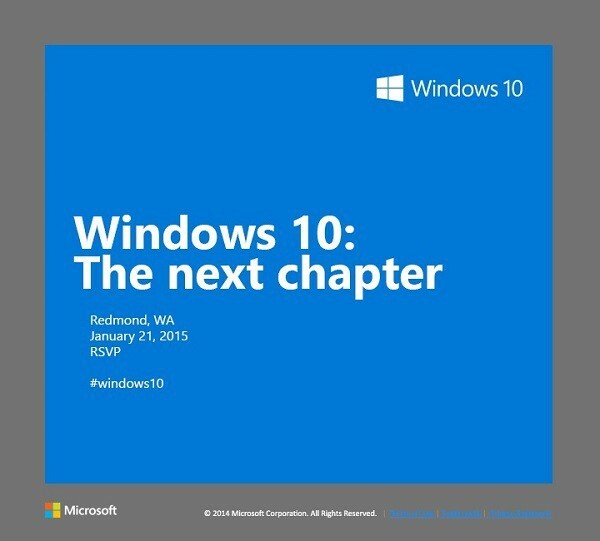Iki „TechieWriter“
3 populiariausi būdai, kaip išjungti suasmenintus skelbimus „Windows 10“: - „Windows 10“ visada stebi savo vartotojus. Taip, tiesiogine to žodžio prasme. „Windows 10“ renka duomenis apie vartotojų elgseną stebint jų paieškas, naršymą po gamtą ir pan. Šiai užduočiai atlikti ji naudoja įvairius slapukus ir susijusias paslaugas. „Windows 10“ šį persekiojimo darbą atlieka ne dėl ko kito, o naudodama šią informaciją, kad vartotojams būtų efektyviai rodomi skelbimai, kurie jiems atrodo naudingi. Taigi, remdamasis surinktais duomenimis, „Windows 10“ gali rodyti vartotojams pritaikytus skelbimus. Rezultatas yra didesnis produktų pardavimas, nes individualizuoti skelbimai visada randa būdą palikti žymę. Bet ne visiems patinka, kai tave persekioja. Skaitykite toliau, kad sužinotumėte, kaip išvengti individualizuotų „Windows“ skelbimų išvengiant jų stebėjimo.
Taip pat žiūrėkite:Kaip išjungti programų reklamą „Windows 10“ užrakinimo ekrane
1 BŪDAS - naudodamiesi savo interneto naršykle
- Paleiskite savo žiniatinklio naršyklę. Tada paspauskite čia, norėdami pereiti į „Microsoft“ atsisakymo tinklalapį, kaip parodyta ekrano kopijoje. Ten pamatysite langelį, pavadintą Suasmeninti skelbimai šioje naršyklėje. Bus matomas perjungimo mygtukas. Išjunkite tai, jei nenorite, kad jums būtų rodomi suasmeninti skelbimai. Jei norite, kad būtų rodomi suasmeninti skelbimai, įjunkite šį perjungimo mygtuką.
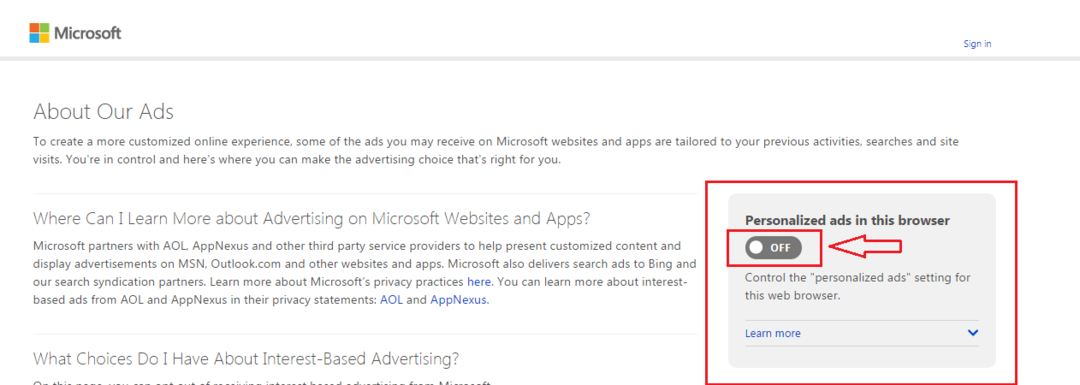
2 BŪDAS - per „Microsoft“ paskyrą
- Dabar tame pačiame tinklalapyje pamatysite antrą langelį, pavadintą Suasmeninti skelbimai, kai naudoju „Microsoft“ paskyrą tiesiai po pirmuoju. Ten pamatysite nuorodą, pavadintą Prisijunkite, kad pakeistumėte. Spustelėkite jį, kad atitinkamas perjungimo mygtukas būtų aktyvus.
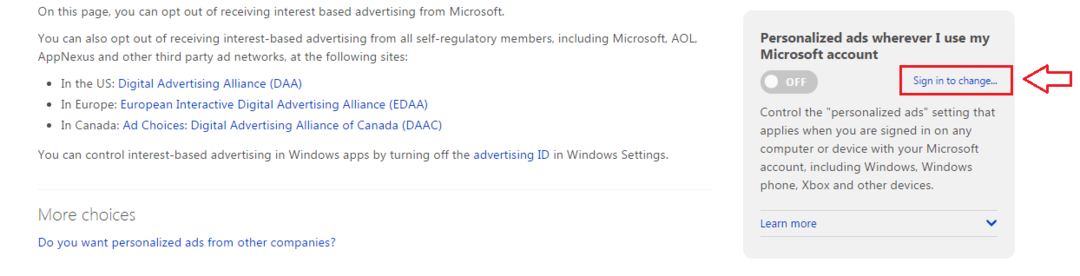
- Spustelėkite Prisijunkite, kad pakeistumėte nuoroda atvers šį internetinį puslapį. Jei neturite „Microsoft“ paskyros, galite spustelėti pavadintą nuorodą Užsiregistruokite dabar. Arba paspauskite čia sukurti naują „Microsoft“ paskyrą.
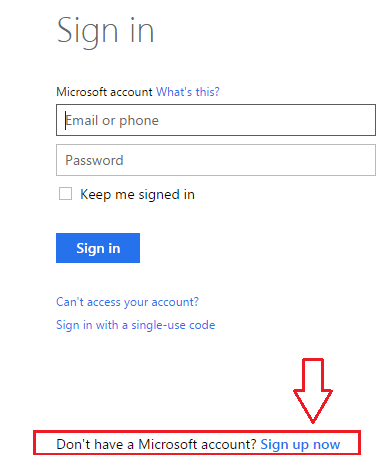
- Dabar, kai turite „Microsoft“ paskyrą, galite prisijungti naudodami savo kredencialus iš čia.
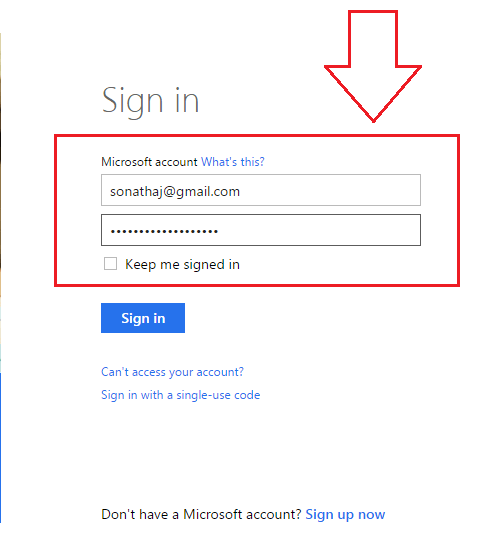
- Kai prisijungsite, atsisakymo puslapyje bus rodoma, kad esate prisijungę. Dabar perjungimo mygtukas bus aktyvus, kaip parodyta ekrano kopijoje. Galite įjungti arba išjungti pagal savo pageidavimus, kaip ir anksčiau.

3 BŪDAS - per „Windows Apps“
- Norėdami pereiti, spustelėkite meniu Pradėti Nustatymai.

- Iš galimų parinkčių pasirinkite tą, kuris pažymėtas etikete Privatumas.
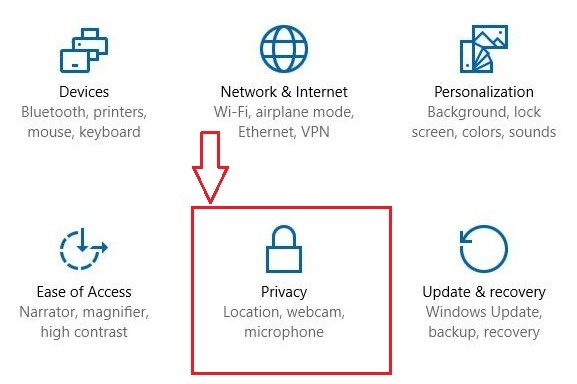
- Atidaryto lango kairėje srityje spustelėkite Generolas. Dešiniojo lango srityje raskite perjungimo mygtuką, atitinkantį Leiskite programoms naudoti mano reklamavimo ID visoms programoms. Išjunkite tai, jei nenorite, kad jums būtų rodomi suasmeninti skelbimai. Kitu atveju įjunkite.

Štai kur tu. Dabar galite lengvai nuspręsti, ar jums reikia rodyti suasmenintus skelbimus tokiu paprastu langu. Tikiuosi, kad straipsnis buvo naudingas.